Kolejnym etapem przy wdrażaniu usług serwerowych Windows jest instalacja i konfiguracja usługi, która pozwoli użytkownikom końcowym na korzystanie z sieci internet, trudno bowiem obecnie wyobrazić sobie prace użytkowników, bez dostępu do Internetu. Za dostęp ten w systemach Windows odpowiada usługa Routingu.
Aby zainstalować usługę Routingu w naszym systemie klikamy w ikonę serwera znajdującą się obok przycisku START, klikamy element Roles i wybieramy Add roles

Z listy dostępnych ról zaznaczamy Network Policy i and Access Services i klikamy Next
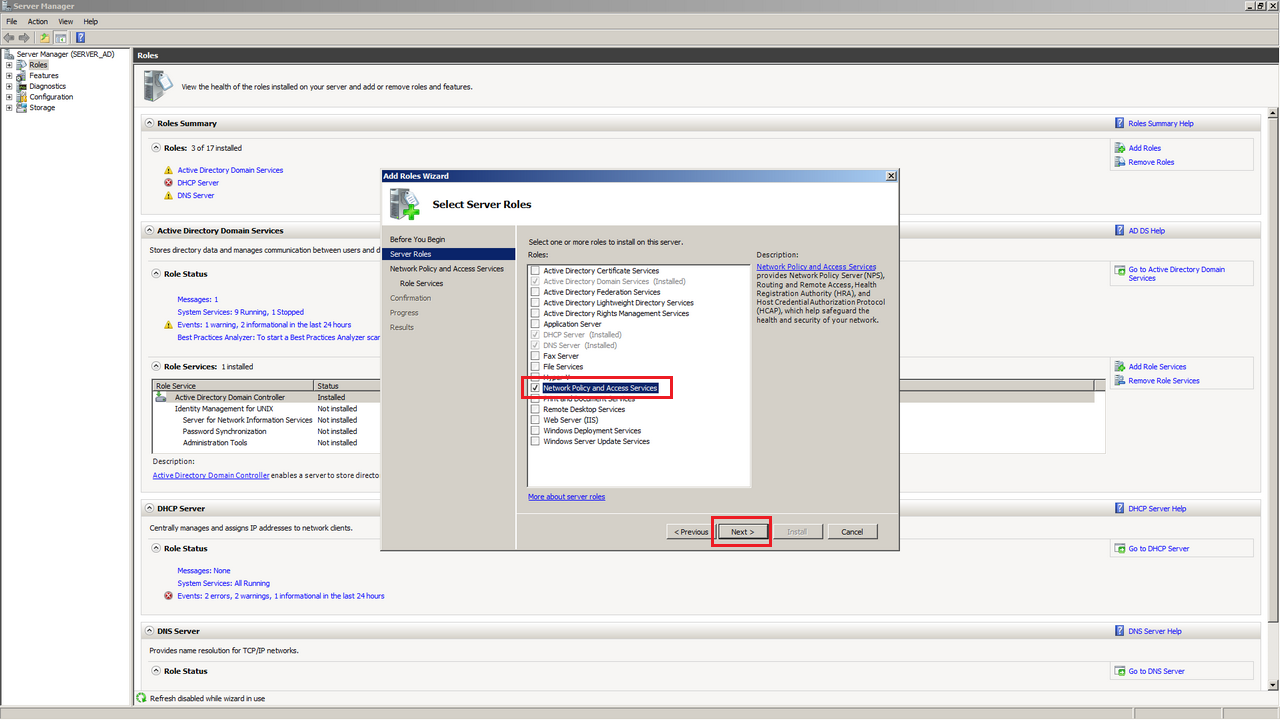
Zapoznajemy się z informacjami przekazanymi przez system i klikamy Next

Z dostępnej listy usług wybiera Routing and Remote Access Services (usługi poniżej zostaną znaczone automatycznie) i klikamy Next

Ponownie zapoznajemy się z informacjami przekazanymi przez system i klikamy Install

Jeśli proces instalacji przebiegnie właściwie ukaże nam się komunikat jak poniżej

To dopiero pierwsza część w procesie instalacji usługi Routingu na naszym serwerze, teraz nastąpi właściwa jej część, która pozwoli nam na jej konfigurację oraz uruchomienie. Pomoże nam w tym prosty konfigurator.
Aby uruchomić konfigurator usługi Routingu rozwijamy z listy ról Network Policy and Access Services, prawym przyciskiem myszy klikamy w Routing and Remote Access Services i wybieramy Configure and Enable Routing and Remote Access

Po uruchomieniu kreatora klikamy Next

Wybieramy usługę, którą chcemy skonfigurować – w naszym przypadku jest NAT (Network Address Translation), usługa zamieniająca adresy prywatne na publiczne, co jest niezbędne do tego aby komputery w sieci wewnętrznej mogły korzystać z sieci Internet, następnie klikamy Next

Określamy interfejs, na którym usługa ma być włączona (i tak w przypadku tej usługi musi być to interfejs WAN, inaczej niż w przypadku DHCP, gdzie wybieraliśmy LAN – przyp.) i klikamy Next
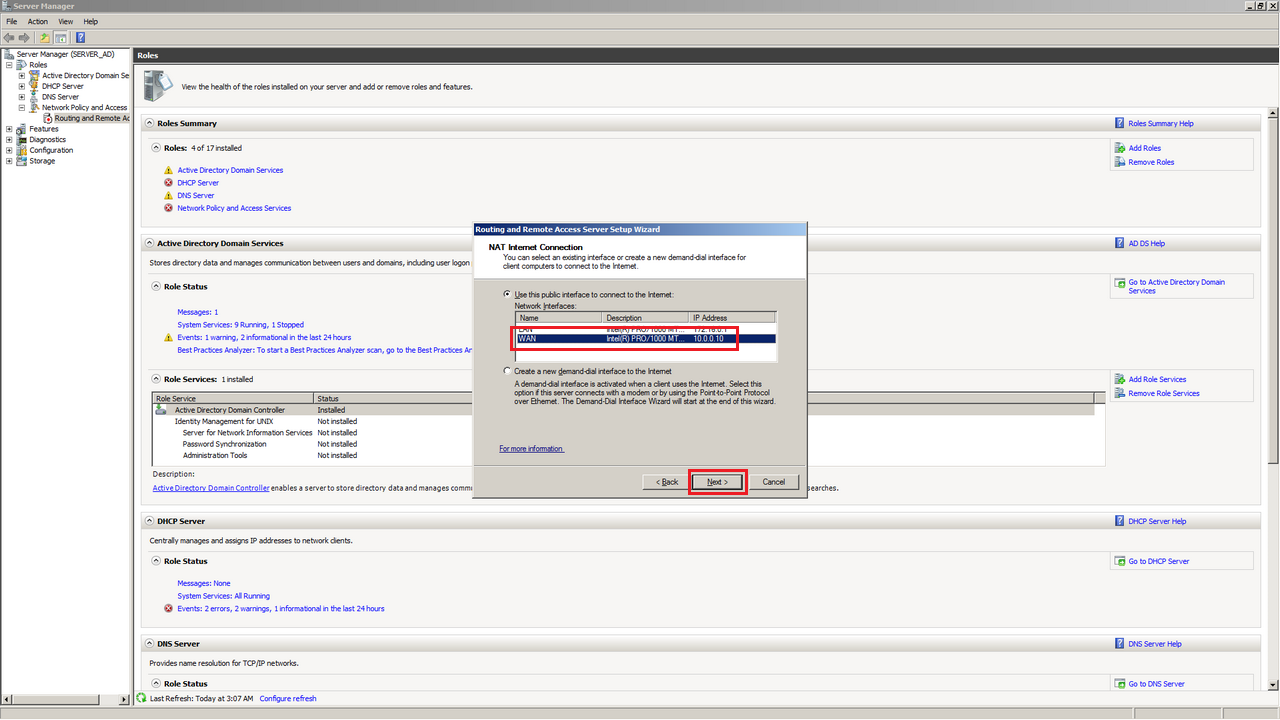
Klikamy Finish i następuje konfiguracja usługi

Aby sprawdzić poprawność instalacji i konfiguracji usługi, najlepiej uruchomić komputer kliencki, włączyć przeglądarkę internetową i sprawdzić czy wyświetla strony WWW.
Jak widać na poniższym zrzucie wszystko działa i komputer kliencki ma już dostęp do sieci Internet

